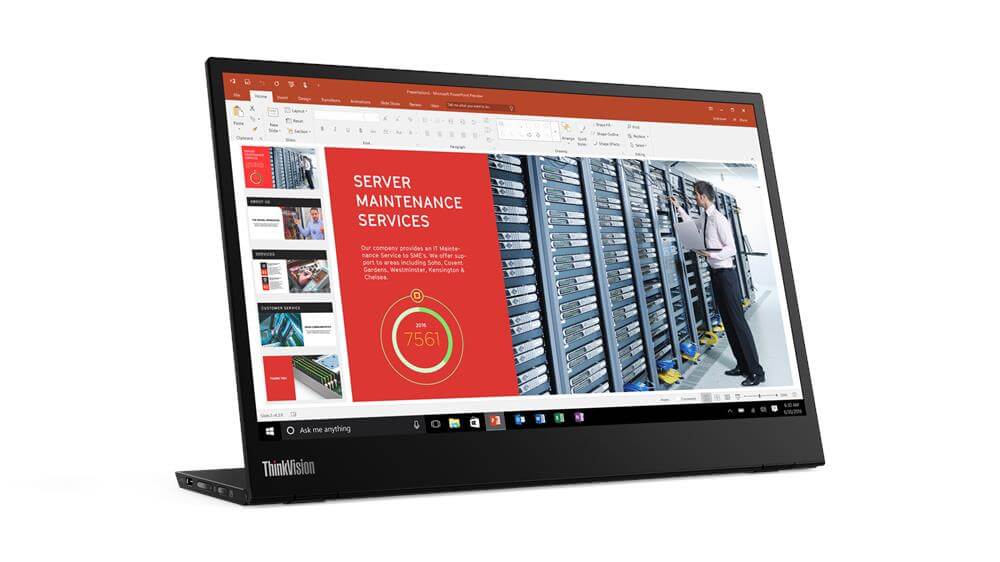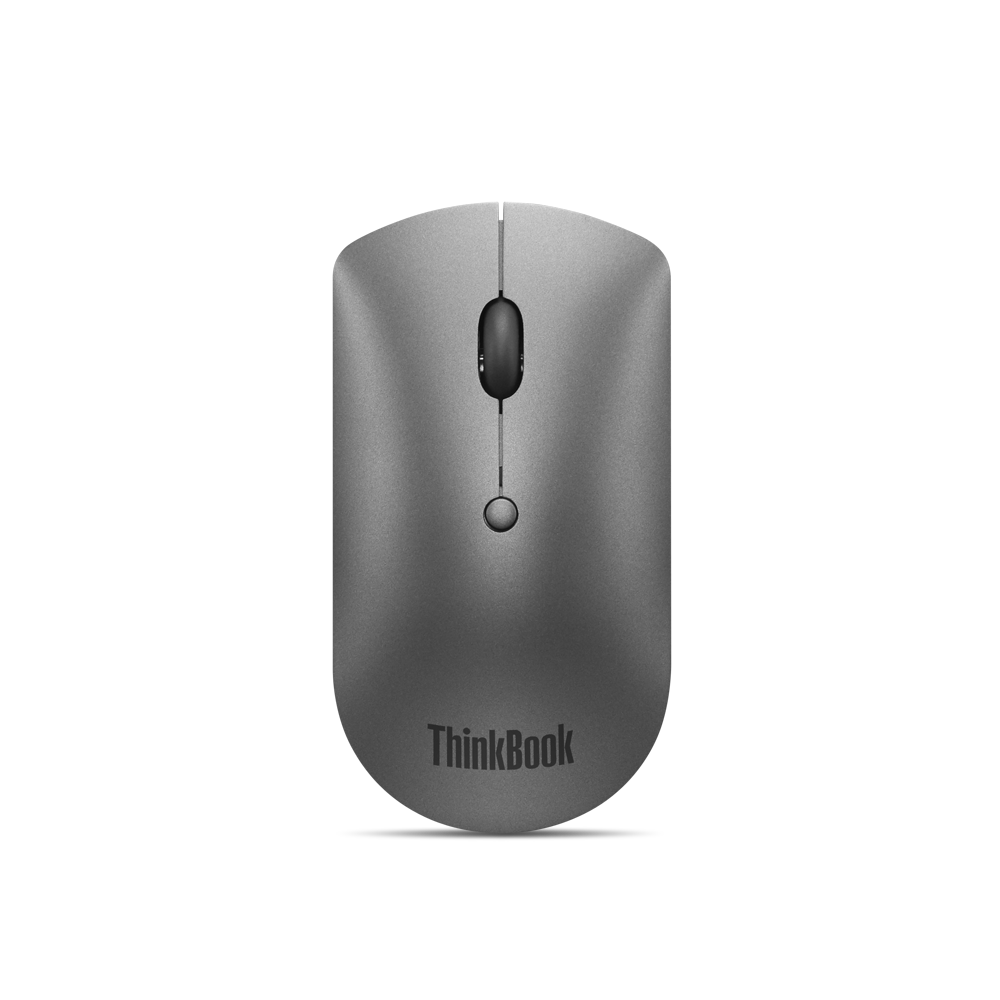Neuen Laptop einrichten: So machen Sie Ihr Notebook startklar.

Einen frischen, neuen Laptop auspacken – es ist ein Moment der Vorfreude und der unendlichen Möglichkeiten. Doch sobald die Anfangsfreude verblasst, beginnt die größere Herausforderung: die Einrichtung. Um Ihnen den Prozess des Einrichtens Ihres neuen Laptops zu erleichtern, haben wir hier einige Tipps und Anleitungen zusammengestellt.
Laptop neu einrichten: Auf was muss ich vor der Einrichtung achten?
Bevor Sie mit der Einrichtung Ihres neuen Laptops beginnen, sollten Sie einige wichtige Schritte beachten, um einen reibungslosen Start zu gewährleisten. Stellen Sie sicher, dass Ihr Laptop vollständig aufgeladen ist, idealerweise an eine Stromquelle angeschlossen, um während der Einrichtung einen Ausfall zu vermeiden.
Zusätzlich sollten Sie unbedingt eine Sicherungskopie Ihrer Daten von Ihrem alten Gerät erstellen. Dadurch können Sie sicherstellen, dass wichtige Dateien und Dokumente nicht verloren gehen, falls während der Übertragung etwas schiefgeht.
Schritt 1: Software und Betriebssystem
Ist bereits ein Betriebssystem installiert?
Auf Ihrem neuen Laptop ist meistens das Windows Betriebssystem bereits vorinstalliert. Das vereinfacht den Installationsprozess erheblich. Dennoch sollten Sie die Systemeinstellungen genau überprüfen und notwendige Updates durchführen, um die aktuelle Version von Windows zu nutzen.
Nach dem Update Ihres Betriebssystems ist es wichtig, ein Benutzerkonto auf Ihrem Laptop zu erstellen. Für Windows-Nutzer ist die Wahl eines Microsoft-Kontos oft die bevorzugte Option. Ein Microsoft-Konto bietet zahlreiche Vorteile gegenüber einem lokalen Konto. Dazu gehört die Synchronisierung von Einstellungen und Dateien über mehrere Geräte, der Zugang zum Microsoft Store und die Nutzung von Microsoft-Diensten wie Outlook und OneDrive.
Was muss ich tun, wenn kein Betriebssystem vorinstalliert ist?
Wenn auf Ihrem neuen Laptop kein Betriebssystem vorinstalliert ist, müssen Sie zuerst eines installieren. Dazu müssen Sie eine Installations-CD oder einen USB-Stick mit dem gewünschten Betriebssystem haben. Anschließend können Sie den Anweisungen des Installationsassistenten folgen und die erforderlichen Schritte ausführen. Stellen Sie sicher, dass Sie eine gültige Lizenz für das Betriebssystem besitzen.
Unnötige Software (Bloatware) entfernen
Oftmals werden auf neuen Laptops bereits eine Vielzahl von vorinstallierten Programmen und Anwendungen mitgeliefert. Diese können Platz auf Ihrer Festplatte einnehmen und die Leistung des Geräts beeinträchtigen. Daher empfehlen wir Ihnen, alle unnötigen Softwareprogramme zu entfernen, um Speicherplatz freizugeben und die Performance Ihres Laptops zu verbessern.
Die Lieblingsprogramme installieren
Nachdem Sie die unnütze Software von Ihrem Laptop entfernt haben, können Sie nun Ihre Lieblingsprogramme installieren. Dazu gehören zum Beispiel ein Office-Paket, ein Virenschutzprogramm und andere Anwendungen, die Sie regelmäßig nutzen. Beachten Sie dabei jedoch, dass nicht alle Programme auf jedem Laptop kompatibel sind. Überprüfen Sie daher immer die Systemanforderungen und stellen Sie sicher, dass Ihr Laptop diese erfüllt.
Startprogramme auswählen
Viele Programme bieten während der Installation die Option, sie als Startprogramm einzurichten. Überlegen Sie sich, für welche Anwendungen das sinnvoll ist, um beim Hochfahren des Gerätes sofort einsatzbereit zu sein. Achten Sie jedoch darauf, nicht zu viele Programme auszuwählen, da dies die Startzeit Ihres Laptops verlangsamen kann.
Schritt 2: Personalisieren Sie Ihren Laptop
Windows-Design konfigurieren
Machen Sie Ihren neuen Laptop zu Ihrem eigenen, indem Sie die Personalisierungseinstellungen anpassen. Ändern Sie zum Beispiel das Hintergrundbild und den Sperrbildschirm oder passen Sie die Farben und Designs nach Ihren Vorlieben an. Dadurch wird Ihr Laptop nicht nur optisch ansprechender, sondern auch individueller.
Energieoptionen einstellen
Es ist wichtig, die Energieoptionen Ihres Laptops anzupassen, um den Stromverbrauch effizienter zu gestalten und die Akkulaufzeit zu verlängern. Sie können aus verschiedenen Optionen wählen, wie zum Beispiel den Energiesparmodus oder den Hochleistungsmodus, je nach Ihren Bedürfnissen und Nutzungsgewohnheiten.
Schritt 3: Backup am Windows Laptop wiederherstellen und einrichten
Backup vom alten Laptop wiederherstellen
Nachdem Sie alle Einstellungen und Programme auf Ihrem neuen Laptop eingerichtet haben, können Sie nun Ihre Daten von der Sicherungskopie wiederherstellen. Verbinden Sie dazu einfach Ihr externes Speichermedium oder rufen Sie die Cloud-Dienste auf und führen Sie die Wiederherstellung durch.
Automatisches Backup in Windows einrichten
Um zukünftig Datenverluste zu vermeiden, ist es ratsam, automatische Backups einzurichten. So werden wichtige Dateien regelmäßig gesichert und Sie müssen sich keine Sorgen mehr machen, dass etwas verloren geht. Windows bietet dafür verschiedene Funktionen an, wie zum Beispiel die integrierte Backup-Funktion oder die Verwendung von externen Programmen.
Fazit
Die Einrichtung eines neuen Laptops ist ein wichtiger Schritt, um einen reibungslosen und effizienten Start zu gewährleisten. Durch die richtige Datensicherung, das Anpassen von Einstellungen und die Installation essenzieller Software, können Sie die Leistung Ihres Geräts optimieren. Dieser Prozess stellt sicher, dass Ihr Laptop von Anfang an produktiv eingesetzt werden kann. Eine sorgfältige Einrichtung verbessert nicht nur die Benutzererfahrung, sondern sorgt auch dafür, dass Ihr Laptop langfristig leistungsfähig bleibt.
Unsere Auswahl an günstigen Zubehör für Ihr Laptop
Zugehörige Produkte
- 9,0 x 45,0 x 31,5 cm
- Polyester aus 100% recyceltem PET
- passt bis zu 17,3 Zoll
Sofort versandfertig, Lieferzeit ca. 1-3 Werktage, 24h Express möglich
- 1 x USB-C
- 2x DisplayPort
- 2 x USB 2.0
- 3 x USB 3.1 Gen.1
- Mikrofon-Kombo-Port
- ohne schlüssel
Sofort versandfertig, Lieferzeit ca. 1-3 Werktage, 24h Express möglich
- 40 x 3 x 27,5 cm
- bis zu 15,6 Zoll
- Polyester
- Grau
- 370 g
Sofort versandfertig, Lieferzeit ca. 1-3 Werktage, 24h Express möglich

- Wireless Set mit kabelloser Tastatur und Maus mit kleinem USB-Empfänger
- 128 Bit AES-Verschlüsselung
- Spritzwassergeschütztes Gehäuse
- Hochauflösender Lasersensor
- Geeignet für Links- und Rechtshänder
Sofort versandfertig, Lieferzeit ca. 1-3 Werktage, 24h Express möglich

- 290mm x 110mm x 465mm
- 530 g
- Polyäthylen-Beutel
- Polyester, RPET
- passt bis zu 380 x 262 x 33 mm
Sofort versandfertig, Lieferzeit ca. 1-3 Werktage

- USB-A/C Dock mit 5x USB-A
- 1x USB-C
- 2x HDMI
- 2x DP
- 1x RJ45
- 3.5mm Audio
Sofort versandfertig, Lieferzeit ca. 1-3 Werktage, 24h Express möglich

- 489 x 165 x 311 mm
- Polybeutel
- 7 % PU, 93 % Polyester
- 1.16 Kg
- passt bis zu 381 x 262 x 34 mm
Sofort versandfertig, Lieferzeit ca. 1-3 Werktage

- 3x USB-A 3.2 Gen 2
- 1x Thunderbolt 4, 1x USB-C 3.2 Gen-2, 1x Upstream
- 1x HDMI
- 2x DisplayPort
- Netzwerk 10/100/1000 MBit
- Kensingtonport
Sofort versandfertig, Lieferzeit ca. 1-3 Werktage, 24h Express möglich

- USB 3.0 5x
- 1x USB 3.1 Type-C mit Thunderbolt und Ladefunktion bis 65W
- 1x HDMI
- 2x Displayport
- Netzwerk 10/100/1000 MBit
- Kensingtonport
Sofort versandfertig, Lieferzeit ca. 1-3 Werktage, 24h Express möglich

- Lenovo ThinkPad Universal USB-C Smart Dock
- Verkabelt
- Thunderbolt 4
- 1000 Mbit/s
- Schwarz
- 4K Ultra HD
Sofort versandfertig, Lieferzeit ca. 1-3 Werktage

- 35,56 cm
- 1920x1080 Pixel
- Full HD
- 6 ms
- Schwarz
- In-Plane Switching
Sofort versandfertig, Lieferzeit ca. 1-3 Werktage
- USB-A Tastatur
- Tastaturneigung einstellbar
- Spritzwassergeschützt
- geräuscharm
- Deutsches Layout
- Plug-and-Play
Sofort versandfertig, Lieferzeit ca. 1-3 Werktage, 24h Express möglich
- Lenovo Essential USB Mouse 4Y50R20863
- für Rechts- und Linkshänder
- bis zu 1600 DPI
- USB Typ-A
- Ergonomisches Design für komfortable Handhabung
- Plug-and-Play
Sofort versandfertig, Lieferzeit ca. 1-3 Werktage
- Kabelgebundene USB-Tastatur und -Maus im Set
- Optische Maus mit präziser Tracking-Technologie
- Plug-and-Play
- Ideal für Büro und Alltag
- Tastaturneigung einstellbar
- Hochauflösende Maus mit bis zu 1600 DPI
Sofort versandfertig, Lieferzeit ca. 1-3 Werktage, 24h Express möglich
- Wireless Set mit kabelloser Tastatur und Maus mit kleinem USB-Empfänger
- 128 Bit AES-Verschlüsselung
- Spritzwassergeschütztes Gehäuse
- Hochauflösender Lasersensor
- Geeignet für Links- und Rechtshänder
Sofort versandfertig, Lieferzeit ca. 1-3 Werktage, 24h Express möglich
- 305mm x 235mm x 56mm
- Polybeutel
- RPET und Polyester
- 500 g
Sofort versandfertig, Lieferzeit ca. 1-3 Werktage
- kabellose Funk Maus
- Vertikales „True Ergonomic“-Design
- bis zu 2.400 DPI
- optischer Sensor
- einfach zu reinigen
Artikel bestellt, lieferbar voraussichtlich ab 18. Juni 2024
- Wireless Split Keyboard
- Aufteilung in zwei Hälften für eine natürlichere Handhaltung
- Handballenauflage aus behandeltem Kork
- Entwickelt für Produktivität
- Bluetooth-Verbindung für einfache Einrichtung und Flexibilität
Artikel bestellt, lieferbar voraussichtlich ab 23. Mai 2024
- USB-Tastatur im deutschen Layout
- benutzerfreundliches Design
- Tasten mit niedrigem Profil
- Plug-and-Play
- Geeignet für langfristige Nutzung
Sofort versandfertig, Lieferzeit ca. 1-3 Werktage
- Lenovo Professional Bluetooth Mouse
- optischer Sensor
- bis zu 4.000 DPI
- wiederaufladbaren Akku
- 3 Monate Nutzungsdauer bei 2-stündiger Aufladung
Sofort versandfertig, Lieferzeit ca. 1-3 Werktage, 24h Express möglich
- Kabellose professionelle Tastatur für maximale Flexibilität
- Präzise und leise Tastenanschläge
- langfristige Zuverlässigkeit
- langfristige Zuverlässigkeit
- Geeignet für professionelle Anwendungen und dem Alltag
- Plug-and-Play
Sofort versandfertig, Lieferzeit ca. 1-3 Werktage, 24h Express möglich
- Professional Wireless Set mit kabelloser Tastatur und Maus mit kleinem USB-Empfänger
- 128 Bit AES-Verschlüsselung
- Spritzwassergeschütztes Gehäuse
- Hochauflösender Lasersensor
- Geeignet für Links- und Rechtshänder
Sofort versandfertig, Lieferzeit ca. 1-3 Werktage, 24h Express möglich

- Professional Wireless Set mit kabelloser Tastatur und Maus mit kleinem USB-Empfänger
- 128 Bit AES-Verschlüsselung
- Spritzwassergeschütztes Gehäuse
- Hochauflösender Lasersensor
- Geeignet für Links- und Rechtshänder
Sofort versandfertig, Lieferzeit ca. 1-3 Werktage, 24h Express möglich
- Wireless Set mit kabelloser Tastatur und Maus mit kleinem USB-Empfänger
- 128 Bit AES-Verschlüsselung
- 2.4 G und Bluetooth
- wiederaufladbarer Akku
Sofort versandfertig, Lieferzeit ca. 1-3 Werktage
- Kabellose optische Bluetooth Maus für mehr Flexibilität
- Laufzeit von bis zu 12 Monaten
- für Rechts- und Linkshänder
- Silent-Technologie
- 800, 1600, 2400 DPI
Sofort versandfertig, Lieferzeit ca. 1-3 Werktage